Szenario
Ein Veranstaltungsunternehmen plant eine Konferenz, die am 31. Juli 2022 stattfindet und buchbare Workshops umfasst. Wenn ein Teilnehmer ein Ticket kauft, muss Folgendes geschehen:
- Der Käufer muss einen Fahrscheintyp auswählen, der den Preis des Fahrscheins bestimmt
- Der Käufer muss dann den Workshop auswählen, den er besuchen möchte
- Die Konferenz bietet Platz für 450 Teilnehmer und jeder Workshop kann 150 Teilnehmer aufnehmen.
- Die Tickets müssen an den/die einzelnen Teilnehmer geschickt werden.
Hier ist ein Beispiel für ein solches Ereignis: Konferenz mit buchbaren Workshops
Dieses Hilfedokument geht davon aus, dass Sie bereits über FooEvents und WooCommerce installiert auf einem WordPress Website und haben ein grundlegendes Verständnis davon, wie FooEvents funktioniert. Wenn Sie neu bei FooEvents sind, sollten Sie unsere Erste Schritte Leitfaden, der Ihnen den Einstieg erleichtert.
Verwendete Produkte
Empfohlenes Bündel #
Alle Plugins, die zur Einrichtung einer Konferenz benötigt werden, können einzeln erworben werden, sind aber auch in der FooEvents Buchungsbündel. Dieses Paket enthält auch die FooEvents PDF-Tickets Plugin, das häufig bei der Organisation von Konferenzen verwendet wird.
Einrichtung
Ein Ereignis erstellen #
Gehe zu Produkte > Produkt hinzufügen im Hauptmenü und füllen Sie die Standardproduktfelder wie Titel, Text, Beschreibung, Tags, Kategorien, Bild und Galerie nach Bedarf aus.
Allgemein #
Gehe zu Produktdaten und wählen Sie Variables Produkt von der Produkttyp Dropdown.
Attribute und Variationen #
Als Nächstes müssen wir Produktvariationen erstellen, die den Käufern die Wahl zwischen folgenden Optionen lassen:
| Variation | Preis | Verfügbarkeit auf Lager |
| Delegierte | $499 | 200 |
| Standard | $299 | 50 |
| Studenten | $0 (frei) | 100 |
| VIP | $599 | 100 |
Je nach Auswahl werden ihnen unterschiedliche Beträge in Rechnung gestellt.
Gehe zu Produktdaten > Attribute und erstellen Sie ein Attribut mit der Bezeichnung "Ticket-Typ". In der Werte geben Sie die verschiedenen Optionen an. Achten Sie darauf, das Feld Verwendet für Variationen Option und Attribute speichern.
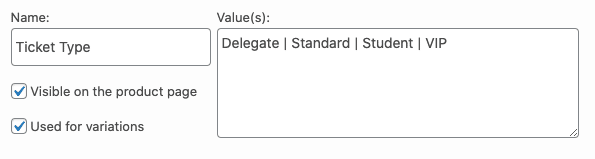
Gehe zu Produktdaten > Variationen. Verwenden Sie die Variationen aus allen Attributen erstellen um die Variationen zu erzeugen.
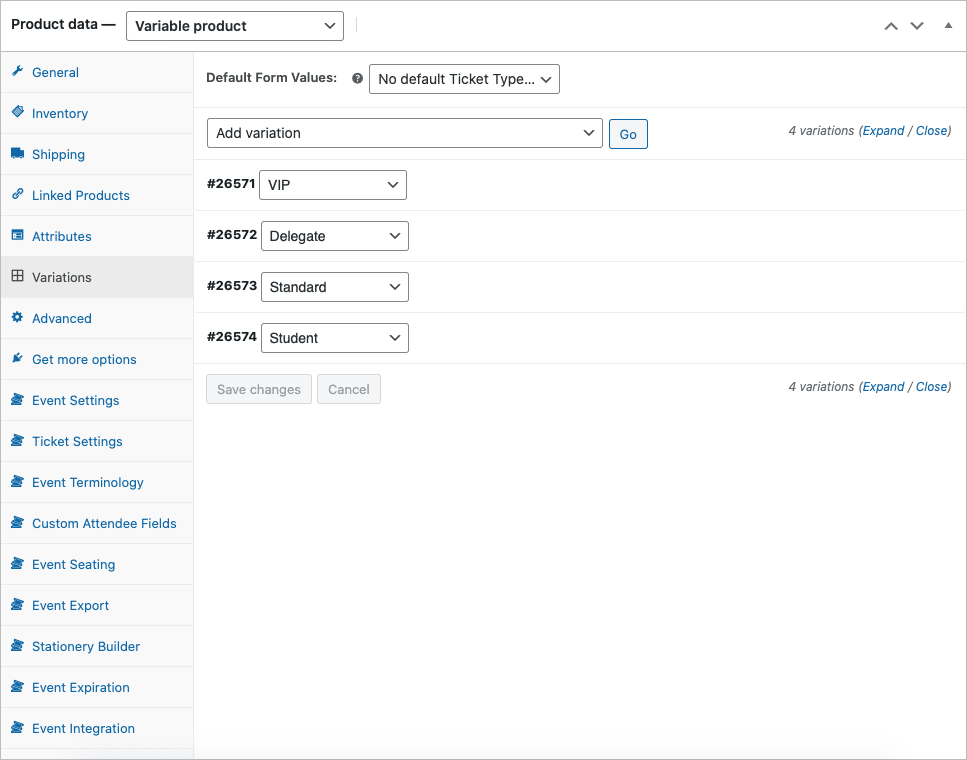
Setzen Sie jede Variation auf Virtuell und Herunterladbar und legen Sie den entsprechenden Preis fest. Aktivieren Sie die Lagerbestände verwalten und legen Sie die Anzahl der verfügbaren Tickets für jeden Ticket-Typ mit der Option Vorratsmenge Feld.
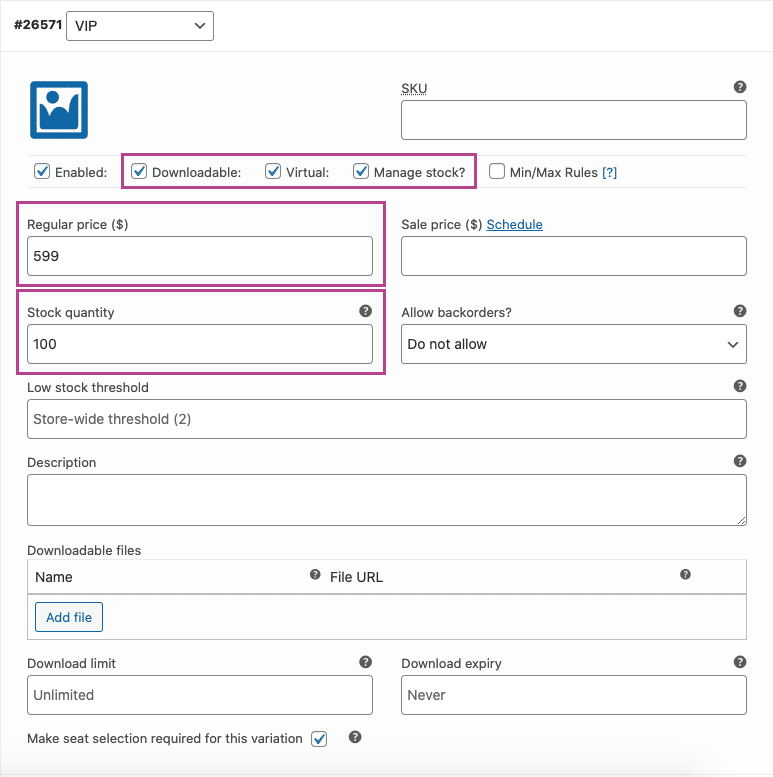
Ereignis-Einstellungen #
Gehe zu Produktdaten > Ereignis-Einstellungen
Um die Ereignisfunktionalität zu aktivieren, setzen Sie den 'Ist dieses Produkt ein Ereignis?Dropdown-Menü auf 'Ja'.
Setzen Sie die Option Ereignistyp auf 'Buchbar' und füllen Sie die Standard-Ereignisfelder nach Bedarf aus.

Die folgenden Einstellungen können nach Bedarf geändert werden, aber für die Zwecke dieser Demo haben wir sie wie folgt eingestellt:
- Aktiviert - Erfassen Sie den vollständigen Namen und die E-Mail-Adresse des Teilnehmers?
- Aktiviert - Buchungszeiträume und -daten auf den Produktseiten anzeigen?
- Aktiviert - Buchungszeit im Slot-Dropdown ausblenden? (Dies bezieht sich auf die Uhrzeit, zu der der jeweilige Workshop stattfindet)
- Aktiviert - Mitteilung über die Verfügbarkeit von Vorräten ausblenden? (Dies bezieht sich auf die Verfügbarkeit von Workshops und nicht auf die Verfügbarkeit von Tickets)
- Aktiviert - Die Verfügbarkeit von Lagerbeständen in den Dropdown-Listen für Datum und Zeitfenster anzeigen? (Dies bezieht sich auf die Verfügbarkeit von Workshops und nicht auf die Verfügbarkeit von Tickets)
- Behinderte - Vergriffene Buchungsdaten anzeigen?
- Aktiviert - Das Buchungsdatum im kombinierten Dropdown ausblenden?
- Slot -> Datum - Reihenfolge der Buchungen
Ticket-Einstellungen #
Gehe zu Produktdaten > Ticket-Einstellungen
Das Ticket, das die Teilnehmer bei der Anmeldung erhalten, dient als Bestätigung, dass ihr Platz gebucht wurde. Es enthält auch die Buchungsinformationen für den Workshop.
Sie können den Betreff der Ticket-E-Mail ändern, indem Sie die Betreff der Ticket-E-Mail Feld.
Feld. Wenn Sie zusätzliche Informationen übermitteln möchten, die nur für die Teilnehmer sichtbar sind, können Sie das Feld Text der Ticket-E-Mail Feld, um dies zu erreichen.
Aktivieren Sie die folgenden Ticketeinstellungen:
- Aktiviert - Angaben zum Käufer oder Teilnehmer auf dem Ticket anzeigen?
- Aktiviert - Benutzerdefinierte Teilnehmerdetails auf dem Ticket anzeigen?
- Aktiviert - Option "Zum Kalender hinzufügen" auf dem Ticket anzeigen?
- Aktiviert - Kalender-ICS-Datei an die Ticket-E-Mail anhängen?
- Aktiviert - Datum und Uhrzeit auf dem Ticket anzeigen?
- Aktiviert - Barcode auf dem Ticket anzeigen?
- Aktiviert - Preis auf dem Ticket anzeigen?
- Aktiviert - Buchungsdetails auf dem Ticket anzeigen?
- Aktiviert - E-Mail-Ticket an Teilnehmer statt an Käufer?
- Aktiviert - E-Mail-Tickets?
Buchungseinstellungen #
Gehe zu Produktdaten > Buchungseinstellungen
Als nächstes werden wir die WorkShops einrichten. Es wird drei Workshops geben, die am 31. Juli 2022 um 11 Uhr stattfinden. Für jeden Workshop werden 150 Plätze zur Verfügung stehen.
Erstellen Sie einen Platz für jeden WorkShop und geben Sie das Datum der Konferenz an. Legen Sie die Anzahl der verfügbaren Plätze für jeden Workshop fest. Die Verfügbarkeit der Workshop-Buchungen funktioniert unabhängig von der Verfügbarkeit der Veranstaltungstickets.
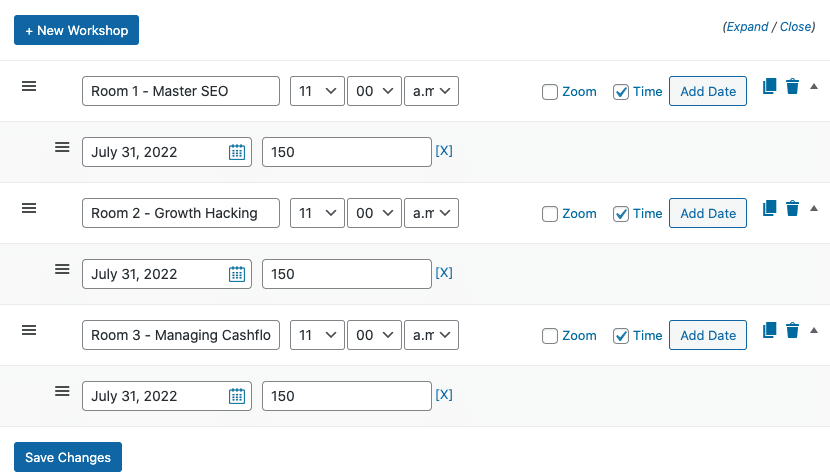
Terminologie der Ereignisse #
Gehe zu Produktdaten > Terminologie der Ereignisse. In diesem Abschnitt können Sie die Begriffe ändern, die zur Beschreibung Ihrer Workshops verwendet werden.
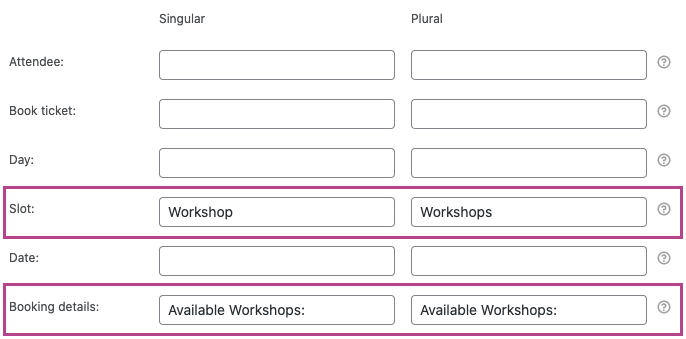
Sie können jetzt Speichern Sie und veröffentlichen. Ihre Veranstaltung.
Verwendung
Die Teilnehmer können die Ticketart auswählen und dann angeben, welchen Workshop sie besuchen möchten.
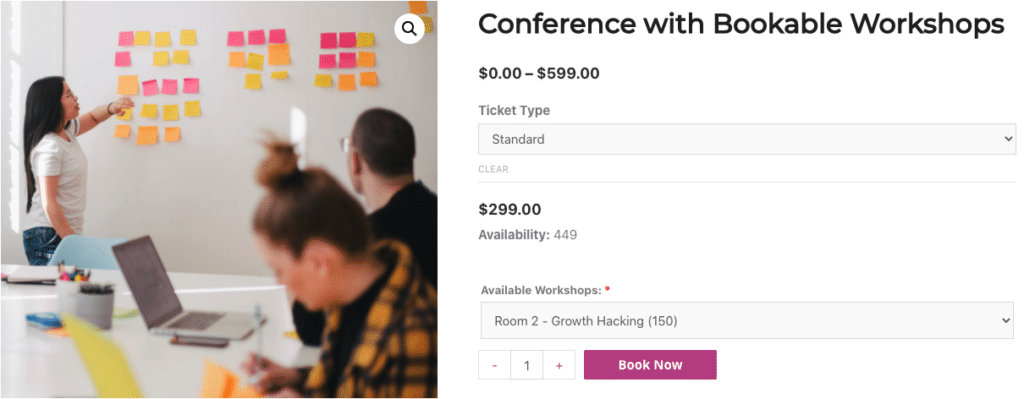
An der Kasse können die Teilnehmer die Buchungsdetails ändern/bestätigen und alle zutreffenden Teilnehmerfelder eingeben.
Sobald die Bestellung abgeschlossen ist, erhalten die Teilnehmer eine Ticket-E-Mail mit allen relevanten Informationen zur Veranstaltung und zur Workshop-Buchung.
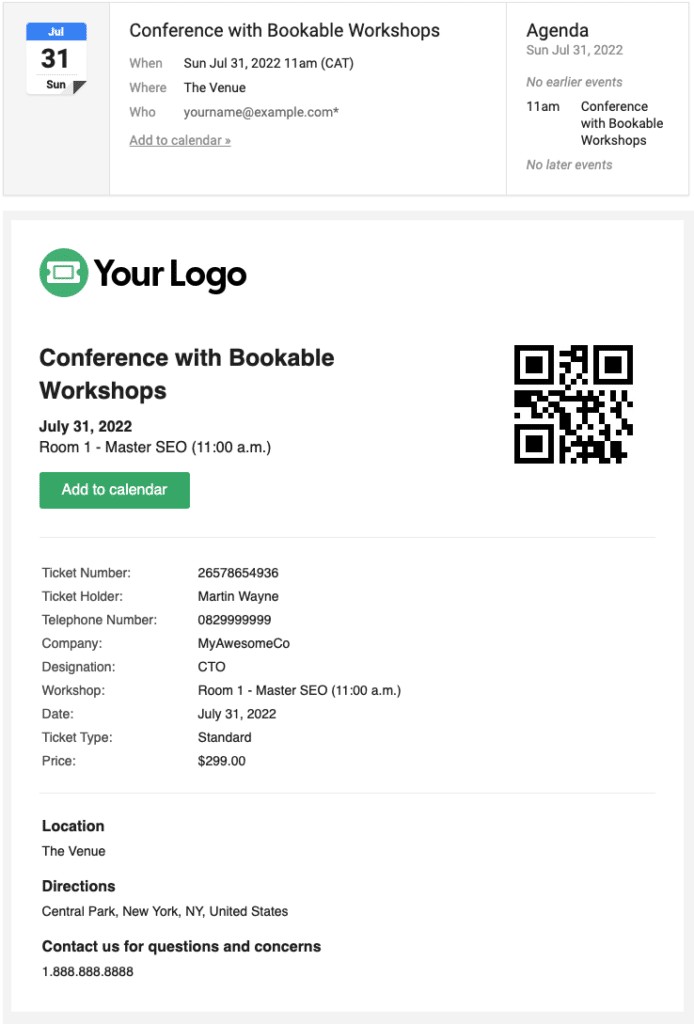
Teilnehmer-Check-ins über die FooEvents-Apps #
Sie können die Teilnahme an Buchungen mit dem kostenlosen FooEvents Check-ins App. Buchbare Veranstaltungen funktionieren anders als andere Veranstaltungen, wenn sie in der App angezeigt werden, und nutzen benutzerdefinierte Bildschirme, die die Verwaltung von Buchungen zu einem Kinderspiel machen. Ticket-Barcodes können auch innerhalb der App gescannt werden, um den Check-in-Prozess zu beschleunigen.
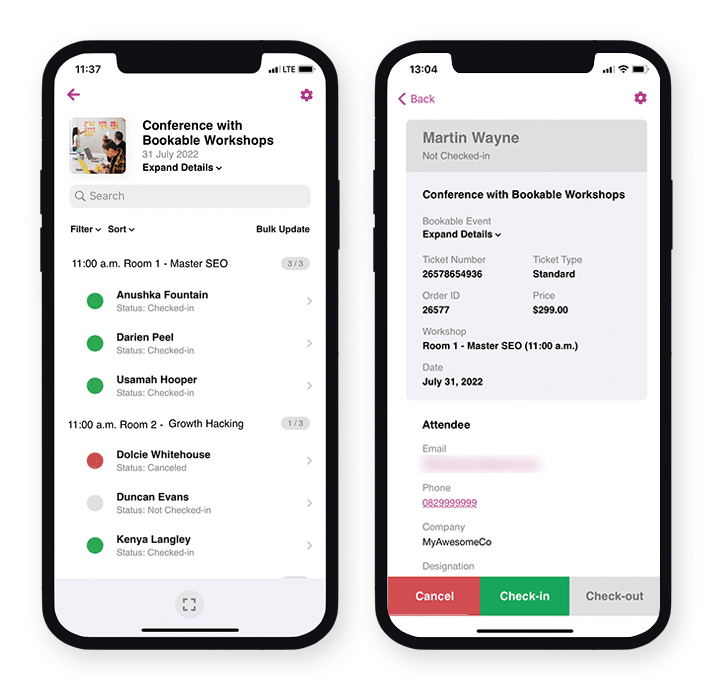
Fragen und Feedback
Haben Sie eine Frage, bevor Sie kaufen? Bitte sich melden
Sie haben bereits gekauft und benötigen Unterstützung? Kontakt zu unserem Support-Team